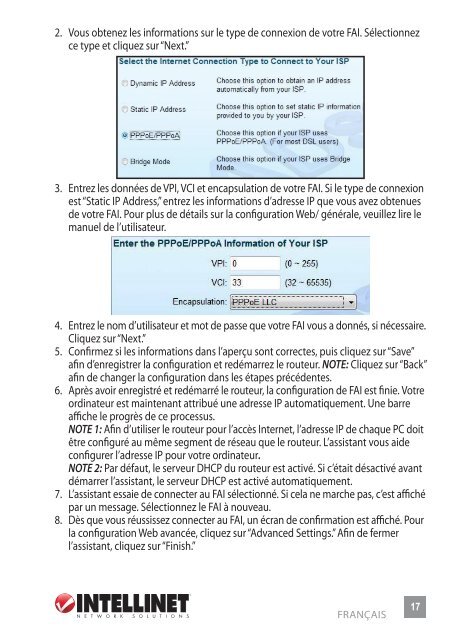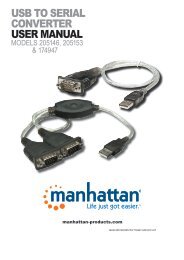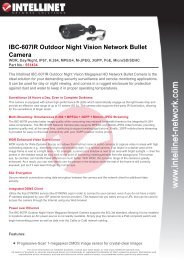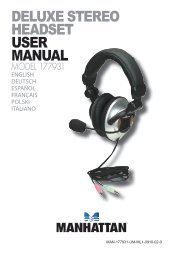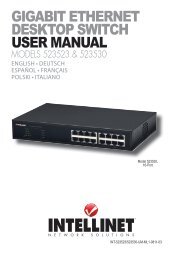wireless adsl2+ modem router quick install guide - Amazon Web ...
wireless adsl2+ modem router quick install guide - Amazon Web ...
wireless adsl2+ modem router quick install guide - Amazon Web ...
Create successful ePaper yourself
Turn your PDF publications into a flip-book with our unique Google optimized e-Paper software.
2. Vous obtenez les informations sur le type de connexion de votre FAI. Sélectionnez<br />
ce type et cliquez sur “Next.”<br />
3. Entrez les données de VPI, VCI et encapsulation de votre FAI. Si le type de connexion<br />
est “Static IP Address,” entrez les informations d’adresse IP que vous avez obtenues<br />
de votre FAI. Pour plus de détails sur la configuration <strong>Web</strong>/ générale, veuillez lire le<br />
manuel de l’utilisateur.<br />
4. Entrez le nom d’utilisateur et mot de passe que votre FAI vous a donnés, si nécessaire.<br />
Cliquez sur “Next.”<br />
5. Confirmez si les informations dans l’aperçu sont correctes, puis cliquez sur “Save”<br />
afin d’enregistrer la configuration et redémarrez le routeur. NOTE: Cliquez sur “Back”<br />
afin de changer la configuration dans les étapes précédentes.<br />
6. Après avoir enregistré et redémarré le routeur, la configuration de FAI est finie. Votre<br />
ordinateur est maintenant attribué une adresse IP automatiquement. Une barre<br />
affiche le progrès de ce processus.<br />
NOTE 1: Afin d’utiliser le routeur pour l’accès Internet, l’adresse IP de chaque PC doit<br />
être configuré au même segment de réseau que le routeur. L’assistant vous aide<br />
configurer l’adresse IP pour votre ordinateur.<br />
NOTE 2: Par défaut, le serveur DHCP du routeur est activé. Si c’était désactivé avant<br />
démarrer l’assistant, le serveur DHCP est activé automatiquement.<br />
7. L’assistant essaie de connecter au FAI sélectionné. Si cela ne marche pas, c’est affiché<br />
par un message. Sélectionnez le FAI à nouveau.<br />
8. Dès que vous réussissez connecter au FAI, un écran de confirmation est affiché. Pour<br />
la configuration <strong>Web</strong> avancée, cliquez sur “Advanced Settings.” Afin de fermer<br />
l’assistant, cliquez sur “Finish.”<br />
FRANÇAIS<br />
17